Chcete-li rozostřit pozadí obrázku, můžete snadno upozornit na konkrétní předmět. Víš jak rozostření pozadí fotografie?
Pro různé potřeby chcete rozmazat obraz, abyste dosáhli zvláštního vizuálního efektu. Použitím efektu rozostření můžete zjemnit hrany objektů. Rozostření pozadí fotografie navíc může vytvořit pocit rychlosti a dynamiky.
Pokud hledáte jednoduchý způsob rozostření pozadí obrázku, jste na správném místě. Tento příspěvek bude sdílet 3 bezplatné způsoby rozostření pozadí fotografie. Ať už chcete rozostřit pozadí ve Fotkách, rozostřit pozadí fotografie online nebo rozostřit obrázek na telefonu iPhone / Android, najdete vhodný editor fotografií.
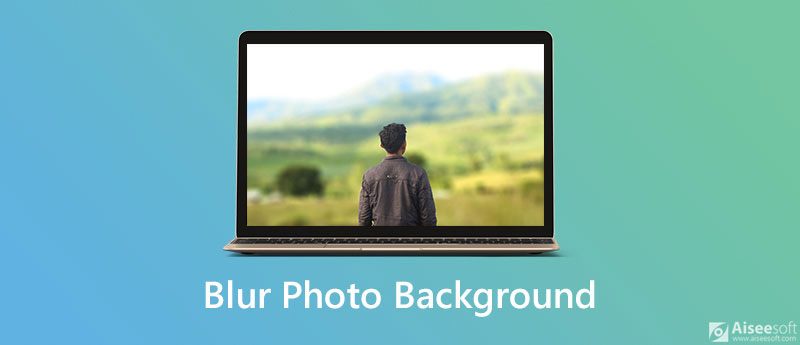
Chcete-li rozmazat pozadí fotografie, můžete se spolehnout na bezplatný online editor fotografií, jako je Aiseesoft bezplatný odstraňovač pozadí online. Má schopnost snadno rozostřit pozadí obrázku. Díky pokročilé technologii rozpoznávání obrazu AI vám umožní rychle zjistit hlavní objekt a poté rozmazat jeho pozadí.

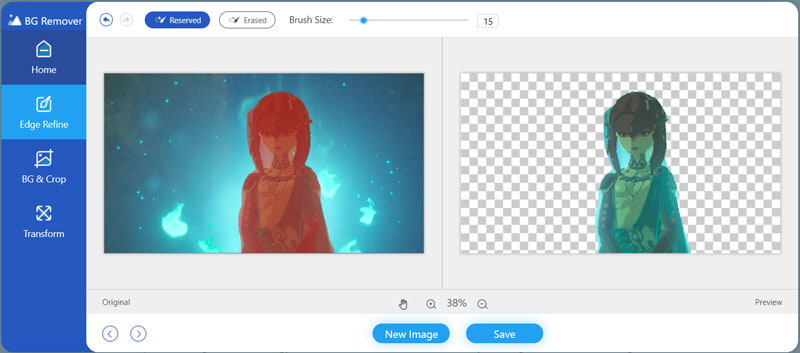
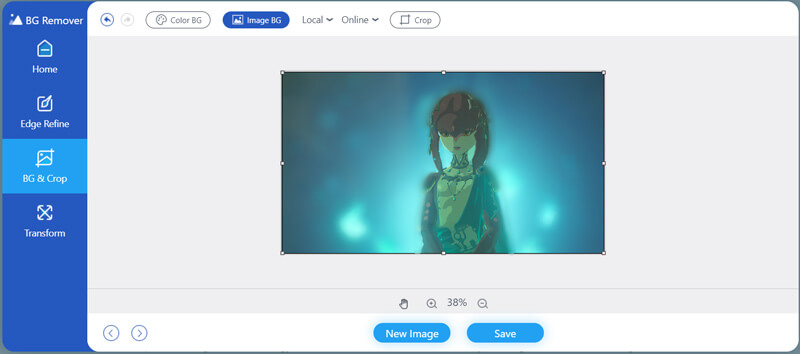
Po vyfotografování vás možná zajímá, jak přímo rozostřit pozadí obrázku na vašem iPhone. Ve skutečnosti můžete snadno upravit intenzitu rozostření pozadí, pokud používáte iPhone 11, 11 Pro, 11 Pro Max, XS, XS Max nebo XR. Tato část vám ukáže, jak rozostřit pozadí v aplikaci Fotografie.
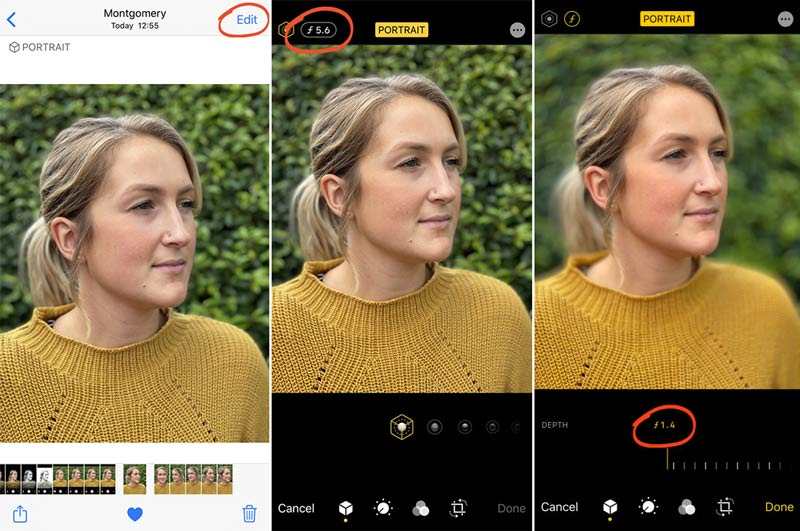
Všimněte si, že pokud používáte relativně staré zařízení Apple, jako je iPhone 8/7/6, posuvník Hloubka není k dispozici. V aplikaci Fotky nemůžete přímo rozmazat pozadí fotografie. V takovém případě můžete přejít do App Store a nainstalovat aplikaci třetí strany, která rozmaže pozadí vašich obrázků.
Pokud používáte telefon s Androidem a chcete rozmazat fotografii, musíte se spolehnout na nějakou třetí stranu rozmazání editor fotografií. V případě, že nevíte, kterou aplikaci byste měli použít, zde vezmeme populární AfterFocus jako příklad, který vám pomůže rozostřit pozadí fotografie v systému Android.
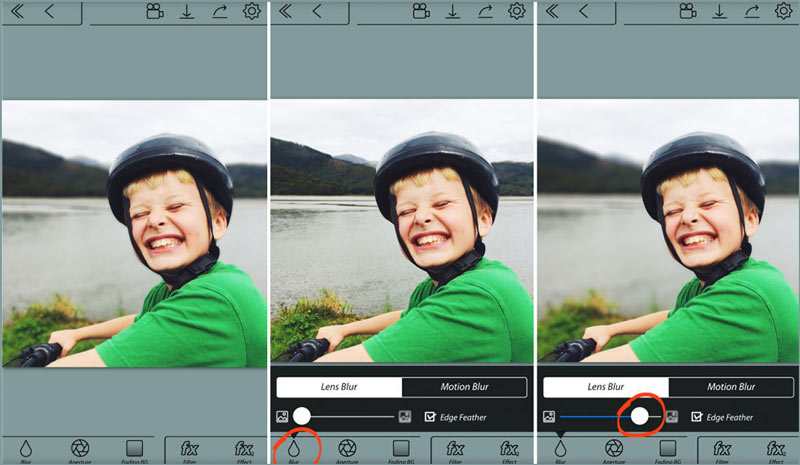
Otázka 1. Jak rozmazat část obrázku online?
Chcete-li rozmazat část obrázku online, můžete se spolehnout na nějaký online editor fotografií, jako je Fotor. Poskytuje 2 režimy rozmazání k rozostření části vaší fotografie.
Otázka 2. Jak otočit fotografii na iPhone?
Chcete-li otočit obrázek na svém iPhone, můžete se spolehnout na integrované funkce pro úpravy v iOS. Otevřete aplikaci Fotky a najděte fotku, kterou chcete upravit. Klepněte na možnost Upravit v pravém horním rohu a poté vyberte funkci oříznutí pod obrázkem. Poté můžete klepnutím na ikonu otáčení vlevo nahoře obrázek otáčet, dokud nezískáte pravý úhel.
Otázka 3. Jak zdarma zaostřit obrázek online?
Pokud potřebujete ostřit fotografii, můžete se obrátit na bezplatný online editor fotografií. Můžete přejít na funkci Zostřit obrázek v souboru Raw.pics.io a snadno tak zaostřit obrázek.
Proč investovat do čističky vzduchu?
Rozostření pozadí fotografie je skvělý způsob, jak zakrýt objekty nebo zvýraznit některé prvky na fotografiích. Po přečtení tohoto příspěvku můžete získat 3 způsoby, jak rozmazat pozadí obrázku. Pokud stále máte nějaké dotazy, jak na to rozostření pozadí fotografie, můžete nám zanechat zprávu.
Změnit pozadí obrázku
Zprůhledněte pozadí obrázku Odstraňte bílé pozadí Změnit pozadí fotografie na bílou Odebrat pozadí z obrázku Změňte pozadí obrázků Aplikace pro rozostření pozadí Rozostření pozadí fotografie Aplikace pro změnu pozadí Udělejte pozadí obrázku černé Přidat pozadí k fotografii
Video Converter Ultimate je vynikající video konvertor, editor a vylepšovač pro převod, vylepšení a úpravu videí a hudby v 1000 formátech a dalších.
100% bezpečné. Žádné reklamy.
100% bezpečné. Žádné reklamy.